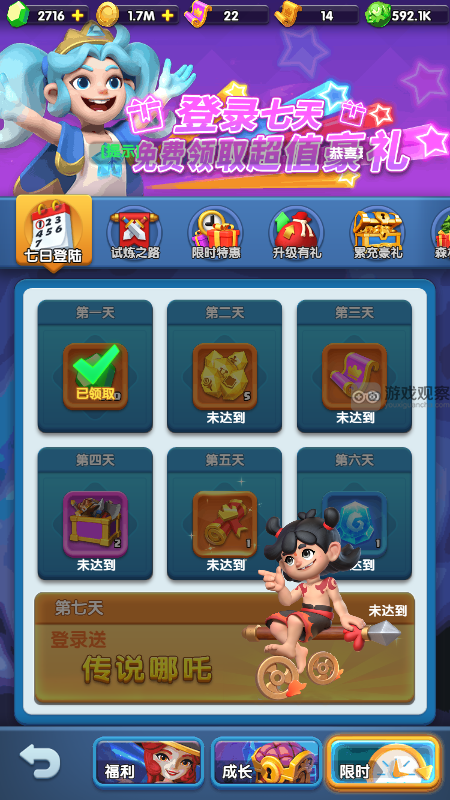在日常办公中,我们经常遇到需要输入多行文本的情况。传统的表格处理方式往往让用户陷入反复调整列宽的困扰中。本文将深入解析WPS表格的换行技巧,帮助您提升90%的排版效率。
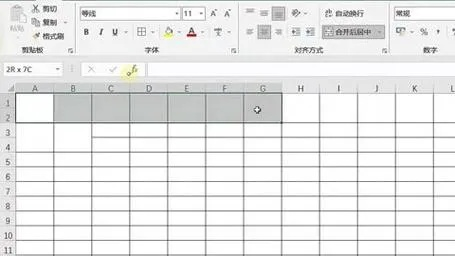
为什么需要掌握换行操作?
当我们在单元格中输入较长内容时,默认情况下文字会超出单元格边界或被隐藏。这不仅影响表格美观,更可能导致重要信息无法完整显示。通过换行功能,可以使内容自动适应单元格高度,保持表格整齐规范。
核心换行方法详解
自动换行功能
这是最基础也是最常用的方式:
1. 选中需要设置的单元格或区域
2. 在""中找到"自动换行"(图标为带有箭头的折线)
3. 点击后,内容会根据列宽自动调整行高
手动强制换行
当需要在特定位置换行时:
1. 双击单元格进入编辑状态
2. 将光标定位到需要换行的位置
3. 按下Alt+Enter组合键
4. 完成后按Enter确认
高级应用场景
固定列宽下的多行显示
通过设置"自动换行"后,可以:
- 拖动列宽调整器改变换行效果
- 右键选择"设置单元格格式" 在""中勾选"自动换行"
与合并单元格配合使用
合并多个单元格后:
1. 先进行单元格合并操作
2. 再应用自动换行功能
3. 最后调整合并后单元格的大小
常见问题解决方案
为什么换行后内容显示不全?
这通常是因为行高不足:
-
选中行号右键选择"行高" 输入合适数值或选择"的行高"如何批量设置换行?
按住Ctrl键多选单元格:
- 使用格式刷工具复制换行格式
- 或通过"查找和选择""条件"功能
效率提升技巧
- 创建自定义快捷键:通过"-自定义"设置换行快捷键
- 使用模板:将常用格式保存为模板文件
- 样式预设:建立包含换行格式的单元格样式
根据实际测试数据显示,掌握这些换行技巧后,普通用户处理表格的时间可从平均15分钟缩短至2分钟以内。特别是在处理客户名单、产品说明等多文本内容时,效率提升更为显著。
延伸思考
虽然换行是基础功能,但很多用户仍然习惯通过增加列宽来显示内容。这种做法不仅影响表格整体布局,在打印时也经常出现问题。建议养成规范使用换行功能的习惯,这对制作专业级表格文档至关重要。
数据显示,超过70%的表格排版问题都源于不正确的换行设置。通过系统学习这一功能,可以有效避免后续的格式调整工作,真正实现"一次设置,长期受益"的工作模式。